Ako používať videorozhovor Fortnite v hre
Čo vedieť
- Spustite Fortnite > menu > nastavenie > Karta Zvuk.Zapnite integráciu hlasového chatu a houseparty video chatu; nastavte Hlasový kanál na Párty.
- V aplikácii Houseparty klepnite na Pripojte Fortnite > súhlas > Prihláste sa pomocou Epic games > Prihlás sa teraz > podľa pokynov nastavte povolenia.
- Namierte fotoaparát telefónu na svoju tvár. Klepnite na ikonu F posuvník > ikona ruky > pozvite svojich priateľov na párty alebo sa pripojte k tej ich.
Tento článok vysvetľuje, ako nastaviť a používať herný chat Fortnite pomocou aplikácie Epic's Houseparty.
Ako používať videorozhovor Fortnite v hre
Videorozhovor Fortnite v hre môžete použiť na PlayStation 4, PlayStation 5 a PC, pričom ďalšie platformy sú na ceste. Na používanie tejto funkcie potrebujete aj telefón alebo tablet na spustenie aplikácie Houseparty.
Tu je postup, ako to všetko nastaviť:
-
Nainštalujte a otvorte aplikáciu Houseparty na svojom telefóne alebo tablete.
Stiahnite si Houseparty pre AndroidStiahnite si Houseparty pre iOS Klepnite Prihlásiť Se.
-
Zadajte svoje údaje, klepnite na Ďalšiea dokončite vytváranie účtu Houseparty.
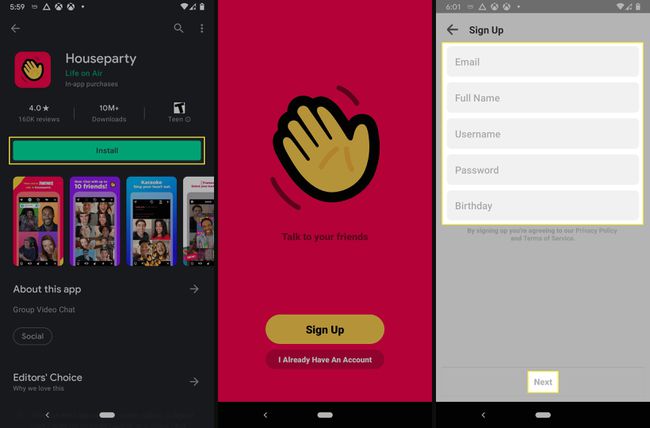
Pred ďalším pokračovaním v aplikácii Houseparty sa musíte uistiť, že je vo Fortnite povolená Houseparty. Ak nie, aplikácia vám pri pokuse o pripojenie zobrazí chybu.
-
Spustite Fortnite na svojom PC alebo PlayStation a otvorte ponuku kliknutím na ikonu ponuky (PC) alebo stlačením tlačidla možnosti tlačidlo na ovládači (PlayStation).
-
Vyberte nastavenie.
-
Prejdite na Karta Zvuk (ikona reproduktora).
-
V časti Hlasový rozhovor skontrolujte, či je Hlasový rozhovor nastavený na zapnuté, Hlasový kanál je nastavený na Pártya Integrácia videorozhovoru Houseparty je nastavená na zapnuté.
-
Ak je povolená rodičovská kontrola, uistite sa, že je vo Fortnite nastavená možnosť Houseparty Video Chat zapnuté.
Späť v aplikácii Houseparty na zariadení so systémom iOS alebo Android klepnite na Pripojte Fortnite.
-
Klepnite súhlas.
Ak tento krok vykonáte pred zapnutím videorozhovoru Houseparty v nastaveniach Fortnite, nebudete môcť dokončiť proces pripojenia Fortnite. Toto nastavenie budete musieť povoliť a neskôr pripojiť Fortnite k aplikácii Houseparty.
-
Klepnite Prihláste sa pomocou Epic games.

Zadajte informácie o svojich Epic Games a klepnite na Prihlás sa teraz.
Klepnite Povoliť.
-
Klepnite Kamera a mikrofóna klepnite na Ďalšie.
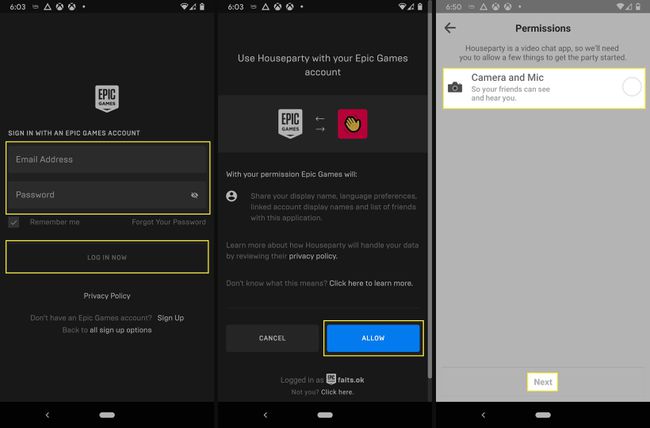
Ak váš telefón po tomto kroku požiada o povolenie fotoaparátu a mikrofónu, udeľte mu to.
Klepnite na ikonu ikona TV.
-
Umiestnite telefón tak, aby bol fotoaparát nasmerovaný na vašu tvár.
Ak fotoaparát telefónu nedokáže zachytiť vašu tvár, vaši priatelia vás neuvidia vo videorozhovore Fortnite.
Klepnite na ikonu F posuvník v rozbaľovacej ponuke Fortnite Mode.
-
Klepnite na ikonu ikona rukya pozvite svojich priateľov na párty alebo sa pripojte k ich párty. Ak tiež používajú Houseparty, počas párty vo Fortnite uvidíte ich tváre na ľavej strane obrazovky.
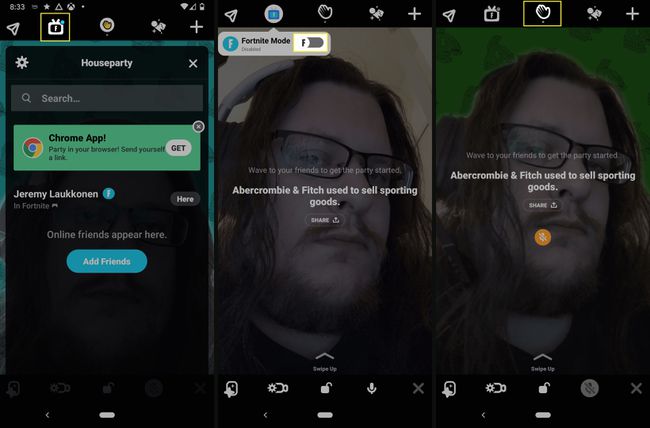
Ako funguje videorozhovor Fortnite v hre?
Hlasový chat Fortnite a videorozhovor v hre využívajú aplikáciu Epic's Houseparty na umožnenie chatu naprieč platformami. Preto sa musíte zaregistrovať na Houseparty a prepojiť ju so svojím účtom Epic. Výhodou je, že vám umožňuje videorozhovor s vaším Priatelia Epic Games vo Fortnite bez ohľadu na to, či hráte na PC alebo PlayStation. Priatelia na nepodporovaných platformách s vami nemôžu videohovorovať v hre, ale stále sa môžu pripojiť na svojom telefóne pomocou aplikácie Houseparty.
Keď nastavíte aplikáciu Houseparty a pripojíte ju k Fortnite, váš telefón odošle vaše živé video tvárou v tvár Houseparty na telefónoch vašich priateľov, ktorá prepošle video do Fortnite na ich PC alebo Hracia stanica. Funguje to rovnako aj naopak: Video ich tvárí sa prenáša do vašej aplikácie Houseparty a potom do Fortnite na vašom PC alebo PlayStation.
Aby celý tento proces fungoval, musíte ho buď vypnúť Rodičovská kontrola Fortnite alebo povoľte videorozhovor Houseparty v rodičovskej kontrole. Houseparty má niektoré vstavané bezpečnostné funkcie, ako napríklad umožniť vašim deťom videorozhovor s priateľmi a zabrániť ľuďom, s ktorými sa zhovárajú, aby videli okolie vášho dieťaťa. Dosahuje to tak, že rozpozná vašu tvár a automaticky nahradí všetko ostatné farebným pozadím. Ak aplikácia z akéhokoľvek dôvodu nerozpozná vašu tvár, napríklad vstane alebo odíde, celé vaše vysielanie bude mať farebné pozadie.
Rodičia môžu zakázať videorozhovor Houseparty prostredníctvom rodičovskej kontroly Fortnite. Nemáte povolené vytvoriť si účet na Houseparty, ak nemáte aspoň 13 rokov, takže na to pamätajte.
Ako ovládať chat Fortnite v hre
Zatiaľ čo videorozhovor Fortnite v hre vám umožňuje vidieť svojich priateľov na boku obrazovky počas hrania hry, môžete ho ovládať prostredníctvom aplikácie Houseparty v telefóne. Aplikácia zobrazuje rovnaké videá vašich priateľov, aké vidíte v hre, a poskytuje niekoľko užitočných možností.
V predvolenom nastavení sa úplne cudzí ľudia nemôžu pripojiť k vášmu videorozhovoru ani vidieť vaše video. Pripojiť sa môžu vaši priatelia z Houseparty, ktorí sú štandardne iba vašimi priateľmi z Fortnite, a tiež ich priatelia. Nikto iný nemôže vstúpiť.
Ak sa chcete zhovárať so svojimi priateľmi alebo dokonca len s jedným alebo dvoma konkrétnymi priateľmi, môžete tiež uzamknúť svoj videorozhovor, aby ste zabránili ostatným pripojiť sa. Ak to chcete urobiť, klepnite na ikonu zámku v spodnej časti obrazovky Houseparty, keď ste vo videorozhovore.
Môžete tiež zablokovať ľudí, ktorí sa už pripojili k tomuto rozhovoru, čím sa vypne ich video a zabráni sa im zobraziť vaše video. Ak sa pripojil priateľ niektorého z vašich priateľov a spôsobuje problémy, je to cenná funkcia. Stačí klepnúť na tvár osoby v aplikácii Houseparty a klepnúť Blokovať.
Ak niekto spôsobuje problémy s obscénnym obsahom alebo obťažovaním vo videorozhovore Fortnite, môžete ho tiež nahlásiť v hre. Stačí otvoriť ponuku nastavení Fortnite a potom prejsť na nastavenie > Nahlasovanie/Spätná väzba > Nahlásiť hráča. Po dokončení hlásenia môžete hráčovi v budúcnosti zablokovať možnosť pripojiť sa k vášmu četu alebo párty.
